CODESYS Depictor Visionneuse (sans licence)
Dans le CODESYS Depictor Viewer (gratuit CODESYS Store International produit), vous pouvez afficher les objets Depictor sont affichés et remplis avec des variables locales.
Note
Avec le CODESYS Depictor Téléspectateur. vous ne pouvez pas ajouter, modifier ou supprimer des géométries d'éléments, des positions ou des corrélations relatives (transformations de pose).
Pour créer vos propres objets Depictor ou modèles 3D, vous avez besoin d'une version sous licence du CODESYS Depictor-Éditeur.
le CODESYS Depictor La visionneuse comprend une vue 3D sur le côté droit de l'écran et les vues extensibles (1) Arbre, (2) Propriétés, et Appareil photo sur le côté gauche.
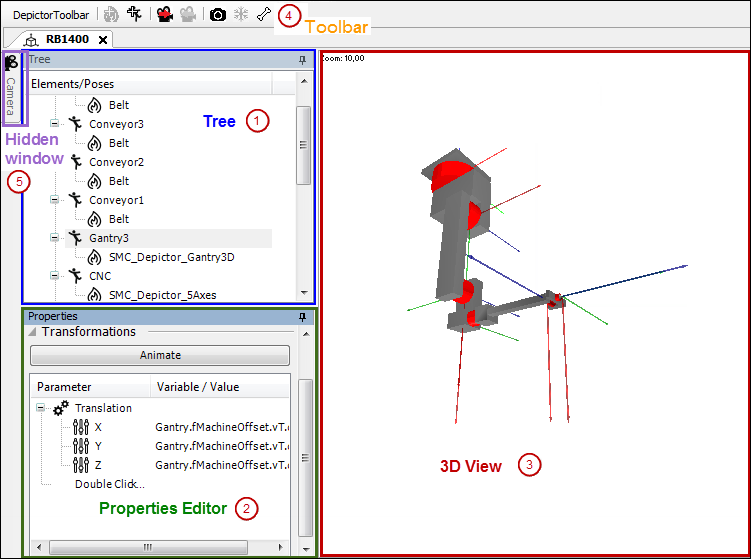
Les fenêtres masquées sont disponibles sur le bord gauche de la visionneuse sous forme d'onglets (5). En utilisant le  et
et  boutons, vous pouvez épingler ou désépingler une fenêtre dans la vue. Un péché CODESYS, vous pouvez réorganiser une fenêtre dans la visionneuse (ou l'éditeur) en faisant glisser la barre de titre.
boutons, vous pouvez épingler ou désépingler une fenêtre dans la vue. Un péché CODESYS, vous pouvez réorganiser une fenêtre dans la visionneuse (ou l'éditeur) en faisant glisser la barre de titre.
A l'intérieur d'une fenêtre, vous pouvez afficher ou masquer des sections à l'aide des  et
et  boutons.
boutons.
Arbre voir
La structure du modèle 3D devient ici une arborescence avec des nœuds de pose et d'élément. Dans la visionneuse, vous ne pouvez pas ajouter de nouvelles poses ou éléments. Lorsque vous sélectionnez un élément ou une pose dans l'arborescence, il est mis en surbrillance dans la vue 3D et les propriétés modifiées apparaissent dans la Propriétés voir.
UNE pose montre la traduction de son nœud enfant par rapport à son nœud parent. Par exemple, tous les nœuds enfants doivent être déplacés de sept unités par rapport au nœud parent.
Une élément contient la géométrie 3D réelle. La géométrie 3D peut provenir d'un fichier ou être référencée par un objet Depictor existant.
Vue 3D
Il s'agit d'une représentation tridimensionnelle de l'objet Depictor et de l'objet défini Arbre structure.
Lorsque vous sélectionnez une pose dans Arbre, la position ou la translation de la pose apparaît sous la forme d'un système de coordonnées lumineux dans la vue 3D.
Lorsque vous sélectionnez un élément dans le Arbre, la géométrie de l'élément s'affiche sous la forme d'un modèle filaire en vue 3D.
Ce qui suit s'applique dans la vue 3D :
Faites un clic droit et faites glisser pour faire pivoter la vue.
presse [Changement] et faites un clic droit et faites glisser afin de déplacer la vue dans la direction perpendiculaire au plan X/Y de la caméra.
Faites tourner la molette de défilement pour effectuer un zoom avant ou arrière sur la vue. Le facteur de zoom actuel est affiché dans la fenêtre supérieure gauche.
presse Changement et faites tourner la molette de défilement afin de déplacer la vue dans la direction de la caméra (axe Z).
Propriétés voir
Ici, vous pouvez modifier les propriétés (dans la visionneuse de représentation CODESYS sans licence) de l'élément ou de la pose qui est sélectionné dans l'arborescence.
 Pose
Pose

Système de coordonnées, Dessiner le système de coordonnées: Lorsque vous sélectionnez cette option pour une pose, le système de coordonnées de la position et de la transformation s'affiche en continu, quelle que soit la sélection dans l'arborescence.
 Élément
Élément

Variables d'interface: Si un autre objet Depictor est référencé dans l'élément édité où les variables d'entrée sont référencées, vous pouvez affecter des variables locales à ces variables d'entrée. Toutes les variables d'entrée apparaissent à gauche qui sont disponibles dans l'objet Depictor référencé (Variable d'interface colonne). Sur la droite, vous voyez les variables locales affectées (Valeur/Variable colonne). Modifiez les entrées des variables affectées en double-cliquant dessus.